Effacez facilement et définitivement tous les contenus et paramètres de votre iPhone, iPad ou iPod.
- Effacer les fichiers indésirables de l'iPhone
- Effacer le cache de l'iPad
- Effacer les cookies de safari pour iPhone
- Effacer le cache de l'iPhone
- Effacer la mémoire de l'iPad
- Effacer l'historique de Safari pour iPhone
- Supprimer les contacts de l'iPhone
- Supprimer la sauvegarde iCloud
- Supprimer les courriels de l'iPhone
- Supprimer iPhone WeChat
- Supprimer l'iPhone WhatsApp
- Supprimer les messages iPhone
- Supprimer des photos iPhone
- Supprimer la liste de lecture iPhone
- Supprimer le code d'accès à l'iPhone Restrctions
Maîtrisez parfaitement comment vider le cache sur iPad Chrome
 Mis à jour par Boey Wong / 29 janv.2022 14:20
Mis à jour par Boey Wong / 29 janv.2022 14:20Effacer le cache sur Chrome est un geste intelligent pour protéger vos applications, comptes et appareils contre la consommation inutile d'espace mémoire et les menaces de sécurité. Les fichiers en cache sont des données qui rassemblent et enregistrent des informations sur une application ou un site Web chaque fois que vous les visitez. Immédiatement, les données mises en cache que vos navigateurs ont accumulées sont utilisées pour mémoriser vos préférences et réduire le temps de chargement lors de votre prochaine visite. Bien que ces fichiers mis en cache sur le Chrome de votre iPad puissent être de petite taille individuellement, ils deviennent également fastidieux. Ils sont peut-être trop gros que vous ne le pensiez et affectent déjà les performances globales de votre appareil.
Ainsi, il serait préférable de vider le cache Chrome de votre iPad. Cette tâche consiste à vous épargner le fardeau d'accumuler trop d'espace mémoire en raison des fichiers en cache. De plus, vous n'avez pas à vous inquiéter car c'est certainement facile et rapide à faire. Cette tâche ne nécessite pas d'expertise en technologie. Tout ce dont vous avez besoin est la bonne solution en main. Sur cette note, cet article vous montrera des moyens parfaits d'effacer le cache sur les navigateurs Web de votre iPad, alors assurez-vous de vous en tenir jusqu'à la fin.
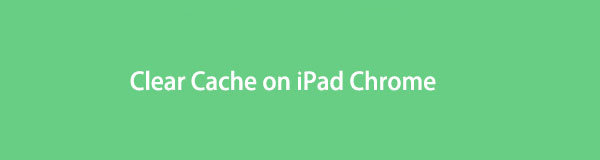

Liste de guide
Partie 1. Comment vider le cache sur l'application iPad Chrome
Vous pouvez vider le cache Chrome sur votre iPad directement via l'application Chrome. L'application Chrome inclut une fonctionnalité qui vous permet de gérer vos données de navigation. Ainsi, vous donnant la possibilité d'effacer l'historique de navigation, les cookies, les données du site et toutes les images et tous les fichiers en cache. Toutes ces données animées font partie du cache de données que vous voudriez supprimer pour minimiser la consommation de mémoire. De plus, la suppression du cache inclut la suppression de toutes les données de navigation sur votre Chrome. Assurez-vous donc de vous souvenir de vos comptes et mots de passe si jamais vous vous êtes connecté à un compte essentiel via Chrome, au cas où ils pourraient également être perdus.
FoneEraser pour iOS est le meilleur nettoyeur de données iOS qui peut facilement effacer complètement et définitivement tous les contenus et paramètres sur iPhone, iPad ou iPod.
- Nettoyez les données indésirables de votre iPhone, iPad ou iPod touch.
- Effacez les données rapidement avec un écrasement unique, ce qui peut vous faire gagner du temps pour de nombreux fichiers de données.
- C'est sûr et facile à utiliser.
Étapes pour effacer le cache Chrome sur iPad :
Étape 1Tout d'abord, ouvrez l'application Chrome sur votre iPad et appuyez sur le menu des points de suspension dans le coin inférieur droit de l'application.
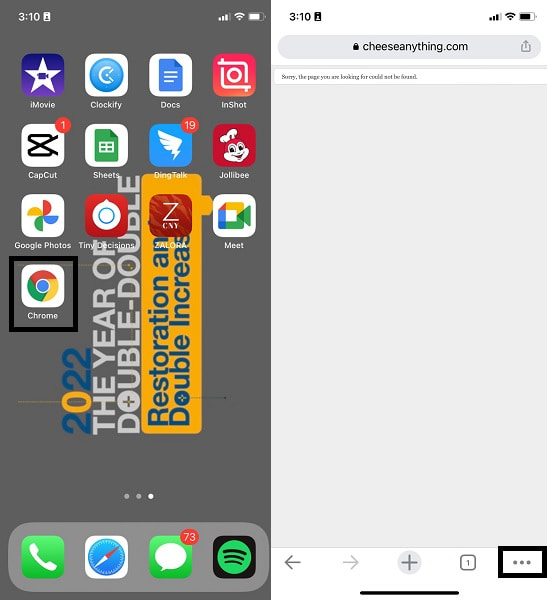
Étape 2Deuxièmement, dirigez-vous vers Historique, puis appuyez sur Effacer les données de navigation.
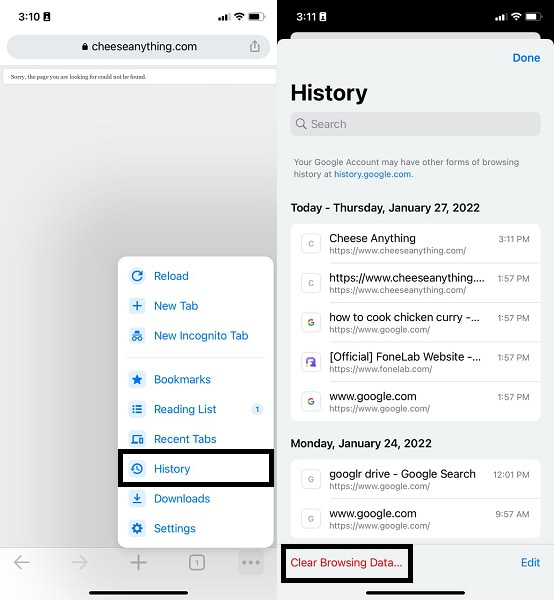
Étape 3Troisièmement, appuyez sur Effacer les données de navigation et confirmez votre décision en appuyant à nouveau sur Effacer les données de navigation. De plus, assurez-vous de vérifier l'historique de navigation, les cookies, les données du site et les images et fichiers en cache.
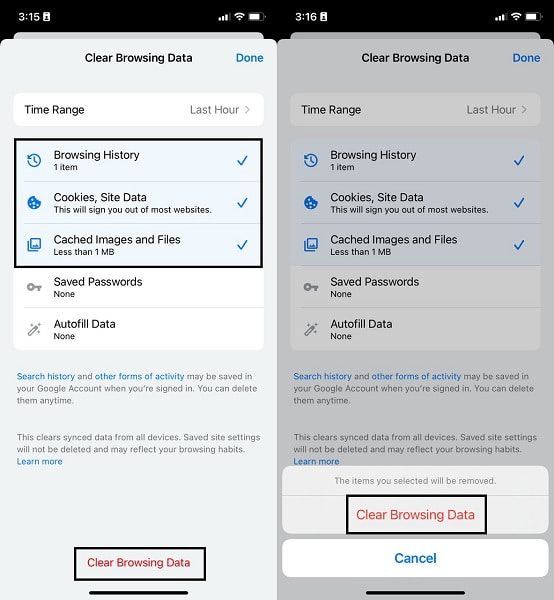
Ensuite, vous devez savoir quels types de données de navigation vous pouvez effacer.
Partie 2. Type de données de navigation que vous pouvez effacer
Comme les données mises en cache sont les données accumulées lors de visites répétées sur divers sites Web sur votre Chrome, ces données incluent les éléments suivants :
Historique de navigation
L'historique de navigation contient toutes les pages Web que vous avez visitées dans l'application Chrome au cours des 90 jours ou plus.
Cookies, données de site
Les cookies et les données de site sont des cookies ou de petits fichiers créés par tous les sites Web que vous avez visités. Ces fichiers contiennent vos informations de navigation, vos préférences de site et les contenus pertinents, tous créés et enregistrés par vos sites Web visités.
Images et fichiers mis en cache
généralement, l'application Chrome stocke les fichiers, les images et les pages Web de votre disque dur pour une visite répétée plus rapide et plus pertinente sur des sites Web particuliers.
Mots de passe enregistrés
Les mots de passe enregistrés font partie des types de données en cache les plus connus que les utilisateurs définissent et enregistrent délibérément. Cette fonctionnalité enregistre vos mots de passe dans une liste pour un processus de connexion plus rapide sur les sites Web qui nécessitent des mots de passe.
Remplissage automatique des données
Il s'agit probablement de la fonctionnalité la plus importante et la plus pertinente pour les navigateurs Web, car elle enregistre et mémorise vos données et informations. Par conséquent, la prochaine fois que vous remplissez quelque chose, des réponses prédéterminées sont prêtes pour vous.
Partie 3. Comment effacer le cache sur iPad Chrome via FoneEraser pour iOS
FoneEraser pour iOS est une application tierce qui permet de supprimer simultanément les fichiers inutiles, d'effacer les données mises en cache et d'autres données non pertinentes qui se trouvent sur votre iPad. De plus, cet outil libère une quantité appropriée d'espace mémoire sur les appareils iOS et ipadOS sans compromettre ni perdre d'autres données. Et la meilleure caractéristique à ce sujet est qu'il est facile à utiliser, à chargement rapide et sécurisé. FoneEraser pour iOS est le meilleur et le plus efficace pour vider le cache sur iPad Chrome pour ses performances efficaces.
FoneEraser pour iOS est le meilleur nettoyeur de données iOS qui peut facilement effacer complètement et définitivement tous les contenus et paramètres sur iPhone, iPad ou iPod.
- Nettoyez les données indésirables de votre iPhone, iPad ou iPod touch.
- Effacez les données rapidement avec un écrasement unique, ce qui peut vous faire gagner du temps pour de nombreux fichiers de données.
- C'est sûr et facile à utiliser.
Étapes pour effacer le cache sur iPad Chrome via FoneEraser pour iOS :
Étape 1Tout d'abord, téléchargez et installez FoneEraser pour iOS sur votre ordinateur. En peu de temps, lancez le programme et connectez votre iPad à l'aide d'un câble USB.
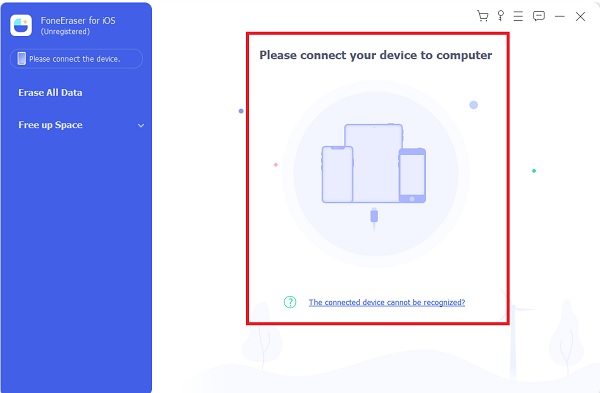
Étape 2Une fois que FoneEraser a reconnu votre iPad pour iOS, cliquez sur Libérer de l'espace. Ensuite, cliquez sur Quick Scan au centre du panneau de programme.
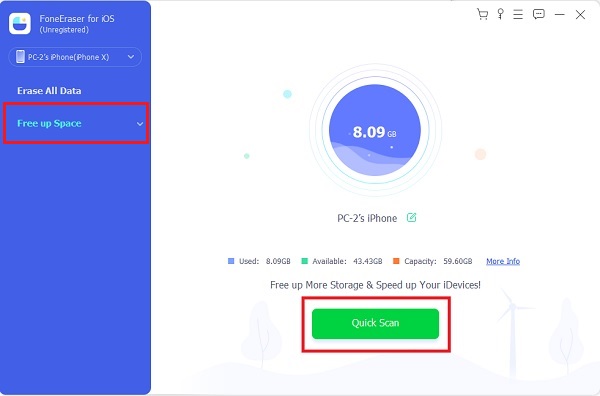
Étape 3Après le processus de numérisation, cliquez sur le effacer bouton à côté Effacer les fichiers indésirables. Enfin, sélectionnez les fichiers indésirables que vous préférez supprimer, cliquez sur effacer.

Tous les fichiers en cache sur votre iPad seront effacés simultanément. Par conséquent, vous faisant gagner un temps relativement important.
FoneEraser pour iOS est le meilleur nettoyeur de données iOS qui peut facilement effacer complètement et définitivement tous les contenus et paramètres sur iPhone, iPad ou iPod.
- Nettoyez les données indésirables de votre iPhone, iPad ou iPod touch.
- Effacez les données rapidement avec un écrasement unique, ce qui peut vous faire gagner du temps pour de nombreux fichiers de données.
- C'est sûr et facile à utiliser.
Partie 4. FAQ sur la façon de vider le cache Chrome sur iPad
Où pouvez-vous voir le cache Safari sur iPad ?
Les fichiers en cache de Safari peuvent être vus à partir du Paramètres application de votre iPad. Si vous souhaitez afficher les fichiers en cache de Safari sur votre iPad, accédez à la Paramètres app, appuyez sur Safaripuis appuyez sur le Avancé menu. Enfin, sous le Avancé section, appuyez sur Les données du site. De là, vous pouvez voir les données de votre Safari ainsi que les fichiers en cache.
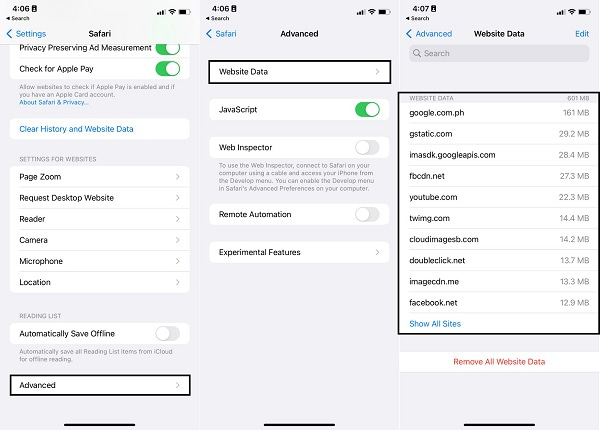
Que se passe-t-il lorsque vous effacez le cache Chrome sur l'iPad ?
La suppression des fichiers en cache sur l'iPad vous déconnectera de tous les sites Web sur Chrome. De plus, votre application Chrome fonctionnera relativement plus rapidement. Il sera exempt de données inutiles qui auraient pu ralentir Safari.
Effacer le cache rend-il l'application plus rapide ?
Oui. Comme mentionné précédemment, l'effacement du cache accélère l'exécution d'une application. Cette affirmation est due au fait qu'elle sera exempte de toutes les données diverses. Ainsi, le chargement sera beaucoup plus rapide. De plus, l'effacement du cache libère la consommation de mémoire de l'application, accélérant ainsi les performances globales de l'appareil.
Comment effacer le cache de Safari sur l'application des paramètres de l'iPad ?
Comme Chrome et toutes les autres applications de navigation Web, Safari accumule également des fichiers en cache, ce qui affecte sa vitesse de chargement et ses performances. Ainsi, vous devez également effacer les fichiers de cache Safari pour minimiser la consommation d'espace mémoire. En tant qu'application de navigation native et par défaut de l'appareil Apple, Safari signifie que vous pouvez le gérer via l'application Paramètres.
Étape 1. Pour commencer, ouvrez Paramètres sur votre iPad. Faites défiler et sélectionnez Safari depuis le menu des paramètres.
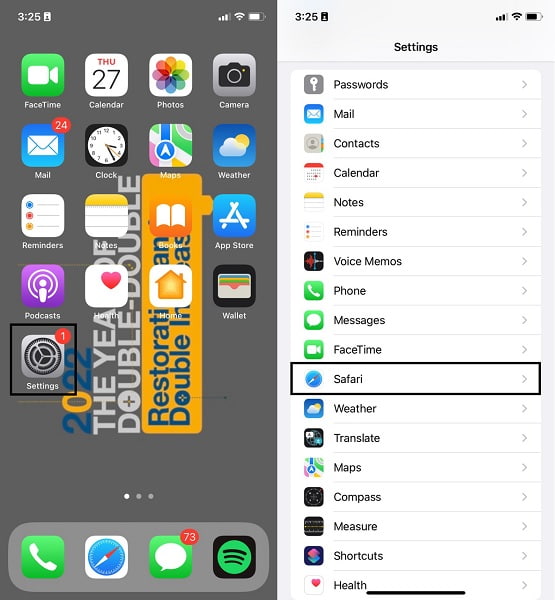
Étape 2. Ensuite, appuyez sur Effacer l'historique et les données du site Web, puis confirmez en appuyant sur Effacer l'historique et les données.
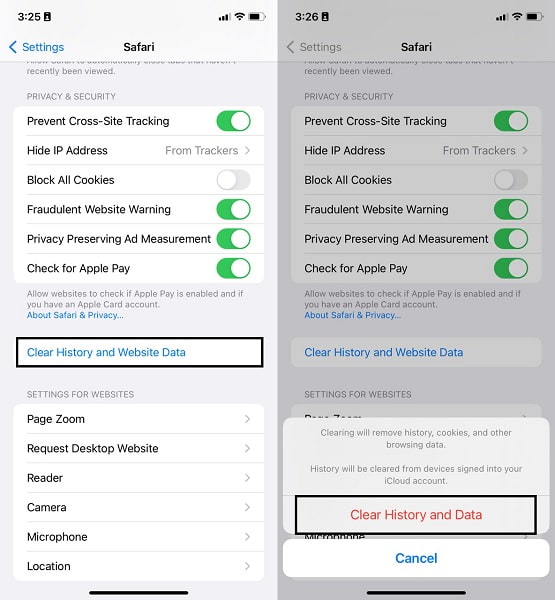
Vous venez d'apprendre comment vider le cache sur iPad Chrome de la manière la plus simple et la plus rapide. Avec cela, vous n'aurez jamais à vous soucier de la mémoire pleine de votre iPad et de la lenteur de vos applications de navigation Web. Par dessus tout, FoneEraser pour iOS est le moyen le plus recommandé pour supprimer les données mises en cache sur votre iPad, ainsi que sur d'autres appareils iOS. Parce qu'il efface toutes les données mises en cache pour l'ensemble de votre appareil, ainsi que les fichiers mis en cache, il effacera également tous les fichiers indésirables sur votre appareil. D'où une réduction relativement importante de votre consommation d'espace mémoire. De plus, il exécute simultanément toutes les fonctionnalités mentionnées, ce qui le rend efficace car vous n'avez plus besoin d'effacer les fichiers en cache pour chaque application individuellement.
FoneEraser pour iOS est le meilleur nettoyeur de données iOS qui peut facilement effacer complètement et définitivement tous les contenus et paramètres sur iPhone, iPad ou iPod.
- Nettoyez les données indésirables de votre iPhone, iPad ou iPod touch.
- Effacez les données rapidement avec un écrasement unique, ce qui peut vous faire gagner du temps pour de nombreux fichiers de données.
- C'est sûr et facile à utiliser.
